- โปรแกรมฟรี EaseUS
- Data Recovery Wizard Free
- Todo Backup Free
- Partition Master Free
หน้าสารบัญ
อัปเดตเมื่อ Jul 09, 2025
ภาพรวมการกู้คืนพาร์ติชั่น
เมื่อคุณพบข้อผิดพลาดว่าพาร์ติชั่นสูญหาย ปฏิกิริยาแรกของคุณมักจะเป็นว่าเกิดขึ้นได้อย่างไร มีปัจจัยบางประการที่อาจทำให้พาร์ติชั่นสูญหาย เช่น การลบโดยไม่ได้ตั้งใจ การโจมตีของไวรัส โกสต์ที่ไม่ถูกต้อง ไฟฟ้าดับกะทันหัน ข้อมูลเสียหาย เซกเตอร์เสีย และอื่นๆ ในกรณีเหล่านี้ คุณควรกู้คืนพาร์ติชั่นและข้อมูลทั้งหมดที่สูญหาย/ถูกลบทันทีด้วยซอฟต์แวร์กู้คืนพาร์ติชั่นระดับมืออาชีพ
เหตุใดคุณจึงจำเป็นต้องคืนค่าพาร์ติชันโดยเร็วที่สุด?
เมื่อลบพาร์ติชัน ระบบ Windows จะลบการกำหนดตำแหน่งบนฮาร์ดไดรฟ์ ทำให้ผู้ใช้สามารถเขียนทับหน่วยความจำส่วนนั้นได้ แต่ตราบใดที่พาร์ติชันส่วนนั้นของดิสก์ยังไม่ได้ใช้งาน คุณยังคงมีโอกาสกู้คืนพาร์ติชันโดยใช้เครื่องมือการกู้คืน ดังนั้น ยิ่งคุณดำเนินการเร็วเท่าไร โอกาสที่พาร์ติชันของคุณจะถูกกู้คืนก็ยิ่งมากขึ้นเท่านั้น
แล้วจะกู้คืนพาร์ติชั่นที่สูญหายไปได้อย่างไร? ใช้ยูทิลิตี้กู้คืนพาร์ติชั่นที่ดีที่สุด 7 อันต่อไปนี้เพื่อช่วยคุณ
- โปรแกรม EaseUS Partition Master
- การกู้คืนพาร์ติชั่น Stellar Phoenix
- ตัวช่วยสร้าง Acronis Recovery Expert
- การกู้คืนพาร์ติชั่น Active@
- การกู้คืนพาร์ติชั่น DiskInternals
- ค้นหาและติดตั้งพาร์ติชั่น
- ตัวช่วยกู้คืนข้อมูล EaseUS
1. โปรแกรม EaseUS Partition Master
EaseUS Partition Master ช่วยให้การแบ่งพาร์ติชั่นฮาร์ดไดรฟ์เป็นเรื่องง่ายและใช้ประโยชน์จากพื้นที่ดิสก์ของคุณอย่างเต็มที่เพื่อเพิ่มประสิทธิภาพคอมพิวเตอร์ของคุณ สำหรับการกู้คืนพาร์ติชั่น มันสามารถกู้คืนพาร์ติชั่นที่ถูกลบหรือสูญหายได้อย่างง่ายดายโดยการสแกนดิสก์ทั้งหมดหรือพื้นที่ที่ไม่ได้จัดสรร และไฟล์ที่บันทึกไว้ในนั้นจะถูกกู้คืนในเวลาเดียวกัน
นอกเหนือจากฟังก์ชันการกู้คืนพาร์ติชันที่โดดเด่นแล้ว ยังมีฟังก์ชันการจัดการดิสก์ที่สมบูรณ์แบบอื่นๆ ดังต่อไปนี้
- ปรับขนาด ย้าย รวม สร้าง ฟอร์แมต ลบ และคัดลอกพาร์ติชั่น
- ย้าย OS ไปยัง SSD เพื่อเพิ่มความเร็วให้กับ Windows
- แปลง MBR และ GPT ร่วมกัน แปลงระบบไฟล์จาก FAT32 เป็น NTFS และแปลงดิสก์พื้นฐานเป็นดิสก์ไดนามิกหรือในทางกลับกัน
- สร้างดิสก์บูต WinPE เพื่อปรับขนาดพาร์ติชั่น ขยายไดรฟ์ C สร้าง MBR ใหม่ และอื่นๆ อีกมากมาย
- เพิ่มประสิทธิภาพพาร์ติชั่นดิสก์ได้อย่างง่ายดายโดยการทำความสะอาดไฟล์ขนาดใหญ่และไฟล์ขยะ
- รองรับ Windows 11/10/8/7/Vista/XP
ทำตามขั้นตอนต่อไปนี้เพื่อกู้คืนพาร์ติชั่นที่สูญหายหรือถูกลบด้วยซอฟต์แวร์จัดการพาร์ติชั่นขั้นสูงสุดนี้
ขั้นตอนที่ 1 เปิด EaseUS Partition Master แล้วคลิก "Partition Recovery" เลือกดิสก์เป้าหมายที่มีพาร์ติชั่นที่หายไป แล้วคลิก "New Scan"

ขั้นตอนที่ 2. รอให้ซอฟต์แวร์ดำเนินการ "สแกนด่วน" และ "สแกนเต็ม" ซอฟต์แวร์จะทำเครื่องหมายพาร์ติชันที่ถูกลบว่า "สูญหาย" ในส่วนสถานะ เลือกพาร์ติชันที่สูญหาย แล้วคลิก "กู้คืน"

คุณสามารถดับเบิลคลิกบนพาร์ติชันที่คุณกำลังมองหาเพื่อดูตัวอย่างเนื้อหาและคลิก "ตกลง" เพื่อยืนยัน

ขั้นตอนที่ 3. รออย่างอดทนแล้วคลิก "เสร็จสิ้น" เมื่อกระบวนการกู้คืนพาร์ติชันเสร็จสิ้น

#EaseUS Partition Recovery #ซอฟต์แวร์กู้คืนพาร์ติชั่น #ตัวจัดการพาร์ติชั่น #Windows
2. การกู้คืนพาร์ติชั่น Stellar Phoenix
Stellar Phoenix Partition Recovery ช่วยให้คุณสามารถกู้คืนพาร์ติชั่นที่สูญหายไปเนื่องจากการโจมตีของไวรัส ความผิดพลาดของระบบ ความล้มเหลวของดิสก์ หรือการก่อวินาศกรรม คุณสมบัติการกู้คืนพาร์ติชั่นและการกู้คืนข้อมูลนั้นรวมอยู่ในยูทิลิตี้เดียว คุณยังสามารถใช้เครื่องมือนี้เพื่อกู้คืนไฟล์เสียง วิดีโอ รูปภาพ เอกสาร อีเมล และไฟล์เก็บถาวรได้อีกด้วย
- สแกนพาร์ติชั่นทั้งหมดที่ถูกลบ ฟอร์แมต หรือไม่สามารถเข้าถึงได้
- ให้ตัวเลือกในการสร้างไฟล์ภาพของพาร์ติชั่นสำหรับการกู้คืน
- กู้คืนข้อมูลจากฮาร์ดไดรฟ์, การ์ด SD, ซีดี/ดีวีดี และไดรฟ์ USB
- นำเสนออินเทอร์เฟซผู้ใช้แบบกราฟิกเพื่อการใช้งานที่ง่าย
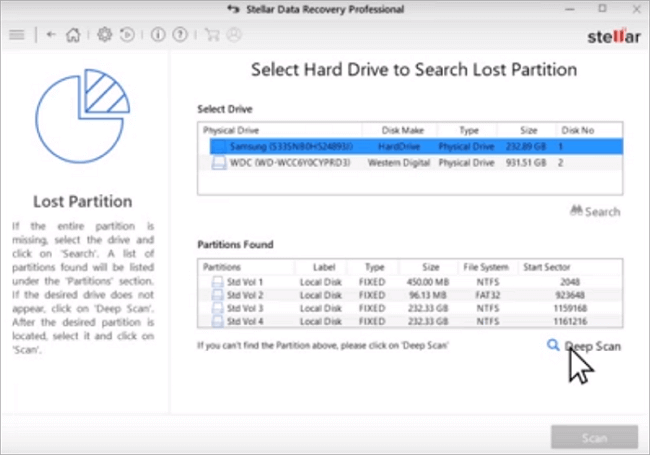
#ซอฟต์แวร์ กู้คืนพาร์ติชั่น Stellar #ซอฟต์แวร์กู้คืนพาร์ติชั่น #Windows
3. ตัวช่วยผู้เชี่ยวชาญการกู้คืน Acronis
หากคุณได้รับข้อความแสดงข้อผิดพลาดว่าพาร์ติชันหายไป คุณสามารถใช้ตัวช่วย Acronis Recovery Expert เพื่อกู้คืนพาร์ติชันได้ เครื่องมือการกู้คืนที่ใช้งานง่ายนี้รวมอยู่ใน Acronis Disk Director เวอร์ชันที่สามารถบูตได้ คุณสามารถบูตเครื่องมือการกู้คืนจาก USB หรือดิสก์ภายนอก (เช่น DVD, CD หรือ Blu-ray) ซึ่งจะช่วยป้องกันไม่ให้คุณเขียนทับส่วนของฮาร์ดไดรฟ์ที่จัดเก็บข้อมูลพาร์ติชันของคุณโดยไม่ได้ตั้งใจ
- กู้คืนพาร์ติชั่นของคุณโดยอัตโนมัติหรือด้วยตนเอง
- ป้องกันไม่ให้คุณเขียนทับส่วนของฮาร์ดไดรฟ์ที่เก็บข้อมูลพาร์ติชันของคุณโดยไม่ได้ตั้งใจ
- โหมดอัตโนมัติช่วยให้ค้นหาและกู้คืนพาร์ติชั่นที่ถูกลบทั้งหมดบนดิสก์พื้นฐานได้อย่างรวดเร็วและง่ายดาย
- โหมดการกู้คืนด้วยตนเองทำให้คุณควบคุมการกู้คืนได้มากขึ้น โดยให้คุณระบุวิธีการค้นหา ดิสก์ที่จะค้นหา และโวลุ่มที่จะกู้คืนได้
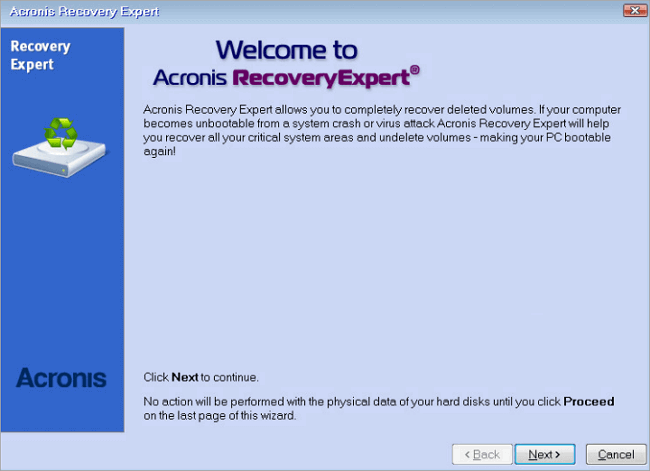
#Acronis Partition Recovery #ซอฟต์แวร์กู้คืนพาร์ติชั่น #Windows
4. การกู้คืนพาร์ติชั่น Active@
Active@ Partition Recovery เป็นฟรีแวร์ที่ช่วยให้คุณกู้คืนไดรฟ์ลอจิคัลและพาร์ติชั่นที่ถูกลบหรือเสียหายภายในสภาพแวดล้อม Windows, WinPE (ดิสก์บูตกู้คืน) และ Linux (LiveCD กู้คืน)
- กู้คืนพาร์ติชั่นและดิสก์ที่สูญหายกลับสู่สถานะการทำงาน
- ให้โหมดสแกนสองโหมด: QuickScan และ SuperScan สำหรับการตรวจจับพาร์ติชั่นที่ถูกลบ ฟอร์แมตใหม่ และเสียหาย
- เสนอตัวเลือก LastChance สำหรับระบบไฟล์ที่เสียหายอย่างรุนแรงบนโวลุ่ม
- แก้ไขตารางพาร์ติชั่น MBR (Master Boot Record) และ GPT ที่เสียหาย
- คืนค่าข้อมูลทั้งหมดจากภาพดิสก์ดิบ บีบอัด และ VMWare
- รองรับ Windows 10, 7 และ 8, XP และ Vista, เซิร์ฟเวอร์ 2003 และ 2008 และ 2012, WinPE
- กู้คืนระบบไฟล์ FAT/exFAT/NTFS/HFS+/UFS/Ext2/Ext3/Ext4/BtrFS/XFS
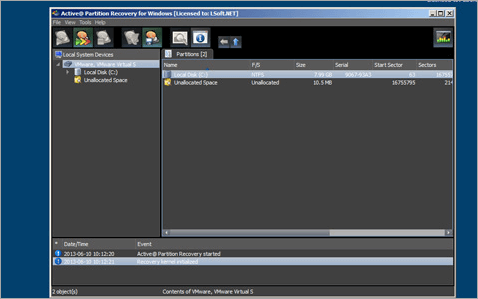
#Active Partition Recovery #ซอฟต์แวร์กู้คืนพาร์ติชั่น #Windows
5. การกู้คืนพาร์ติชั่น DiskInternals
DiskInternals Partition Recovery เป็นเครื่องมือที่เชื่อถือได้สำหรับการกู้คืนข้อมูลบางส่วนหรือพาร์ติชั่นที่สูญหาย ใช้งานง่าย ไม่ว่าคุณจะเป็นผู้ใช้ทั่วไปหรือมืออาชีพ คุณสามารถใช้ซอฟต์แวร์นี้เพื่อกู้คืนข้อมูลใดๆ จากฮาร์ดไดรฟ์หรือพาร์ติชั่นที่ถูกลบไป หากพาร์ติชั่นของคุณสูญหายเนื่องจากการลบโดยไม่ได้ตั้งใจ เซกเตอร์เสีย ตารางพาร์ติชั่นเสียหายจากไวรัสหรือมัลแวร์อื่นๆ หรือไฟดับ คุณสามารถใช้ซอฟต์แวร์กู้คืนพาร์ติชั่นนี้เพื่อกู้คืนไดรฟ์ได้
- ใช้งานได้กับสื่อจัดเก็บข้อมูลชนิดต่างๆ เช่น HDD, SSD, แฟลชไดรฟ์, ฮาร์ดไดรฟ์ภายนอก, การ์ดหน่วยความจำ, ดิสก์ IDE, ดิสก์ SATA, ดิสก์ SCSI ฯลฯ
- มีโหมดการสแกนตัวช่วยกู้คืนดิสก์สามโหมด: การสแกนอย่างรวดเร็ว (Uneraser), การสแกนแบบเต็ม (การกู้คืนแบบเต็ม) และโหมดการอ่าน
- รองรับการกู้คืนพาร์ติชั่น RAW
- อนุญาตให้สร้างภาพดิสก์

#การกู้คืนพาร์ติชั่น #ดิสก์ภายใน #Windows
6. ค้นหาและติดตั้งพาร์ติชัน
ฟังก์ชัน Partition Find & Mount ทำงานแตกต่างกันในการกู้คืนพาร์ติชั่นที่ถูกลบหรือสูญหาย โดยจะทำงานในวิธีที่สะดวกที่สุดเท่าที่จะเป็นไปได้ นั่นคือการค้นหาพาร์ติชั่นและติดตั้งลงในระบบ ทำให้คุณสามารถเข้าถึงพาร์ติชั่นที่สูญหายได้เหมือนกับดิสก์โวลุ่มทั่วไป แม้ในกรณีร้ายแรง เช่น Boot Record (รวมถึง Master Boot Record) สูญหาย เสียหาย หรือถูกเขียนทับ ฟังก์ชัน Partition Find & Mount ก็ยังสามารถใช้งานได้เช่นกัน
- มี GUI ที่เป็นมิตรกับผู้ใช้ ดังนั้นคุณไม่จำเป็นต้องมีความรู้พิเศษในการใช้ซอฟต์แวร์
- ฟรีสำหรับการใช้งานส่วนบุคคล ใช้เท่าที่คุณต้องการ
- 3 โหมดสำหรับการค้นหาพาร์ติชั่นที่สมบูรณ์
- รองรับเค้าโครงดิสก์ที่ไม่เป็นมาตรฐาน
- รองรับ NTFS และ FAT ทุกเวอร์ชัน
- อนุญาตให้ผู้ใช้สร้างและติดตั้งรูปภาพ
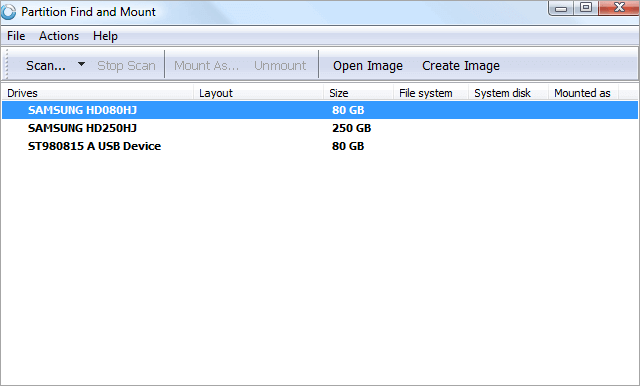
#ค้นหาพาร์ติชั่น #กู้คืนพาร์ติชั่นที่สูญหาย #Windows
7. ตัวช่วยกู้คืนข้อมูล EaseUS
EaseUS Data Recovery Wizard เป็นโปรแกรมกู้คืนข้อมูลที่ยอดเยี่ยมซึ่งช่วยให้คุณสามารถกู้คืนรูปภาพ วิดีโอ เสียง เอกสาร อีเมล และไฟล์อื่นๆ จากพาร์ติชั่นที่สูญหาย นอกจากการกู้คืนพาร์ติชั่นที่สูญหายแล้ว ซอฟต์แวร์กู้คืนข้อมูล EaseUS ยังสามารถกู้คืนข้อมูลที่สูญหายเนื่องจากการลบโดยไม่ได้ตั้งใจ การฟอร์แมตฮาร์ดไดรฟ์ การโจมตีของไวรัส ระบบล่ม การติดตั้ง/อัปเกรดระบบปฏิบัติการใหม่ เป็นต้น
หมายเหตุ: ความแตกต่างระหว่าง EaseUS Partition Master และ EaseUS Data Recovery Wizard ก็คือ EaseUS Partition Master สามารถกู้คืนพาร์ติชั่นที่สูญหายและข้อมูลบนพาร์ติชั่นได้ ในขณะที่ EaseUS Data Recovery Wizard สามารถกู้คืนไฟล์ในพาร์ติชั่นที่สูญหายได้เท่านั้น
- กู้คืนข้อมูลจากพาร์ติชั่นที่สูญหายใน NTFS, FAT 32/16, exFAT, NTFS5, ext2/ext3, HFS และ ReFS
- กู้คืนรูปภาพ เสียง เพลง และอีเมลจากพาร์ติชั่นที่ถูกลบอย่างมีประสิทธิภาพ ปลอดภัย และสมบูรณ์
- กู้คืนข้อมูลจากถังรีไซเคิล ฮาร์ดไดรฟ์ การ์ดหน่วยความจำ แฟลชไดรฟ์ กล้องดิจิทัล และกล้องวิดีโอ
- ซ่อมแซมไฟล์ JPEG/JPG ที่เสียหายหรือวิดีโอที่เสียหายระหว่างการกู้คืน
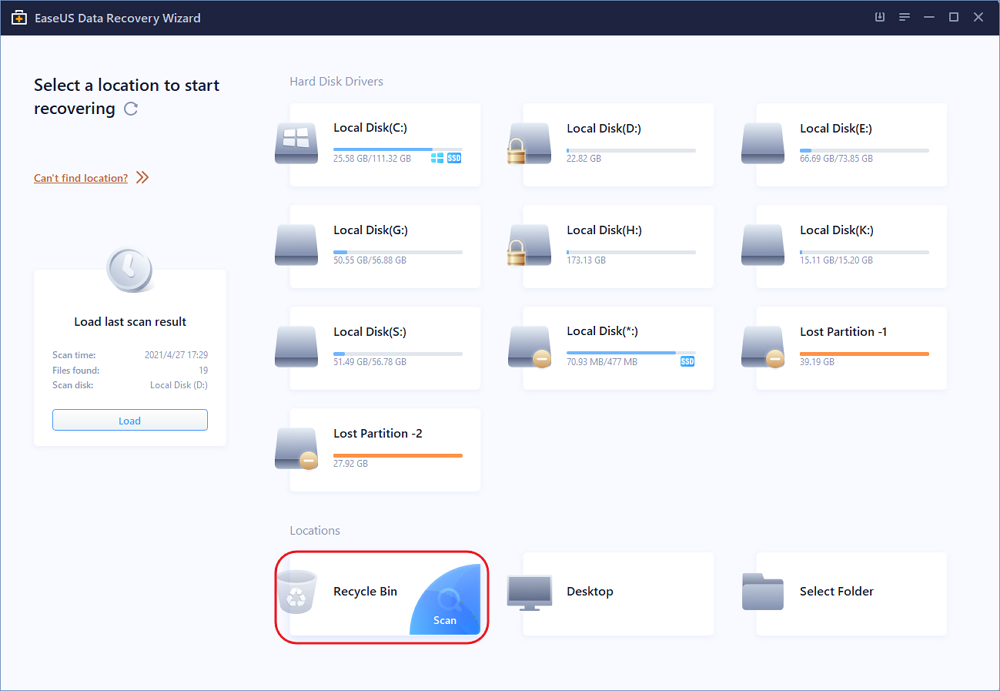
#EaseUS การกู้คืนข้อมูลพาร์ติชั่น #การกู้คืนข้อมูล #Windows
คำตัดสินขั้นสุดท้าย
นี่คือซอฟต์แวร์กู้คืนพาร์ติชั่นที่ดีที่สุด 7 อันดับแรกสำหรับ Windows 10/8/7 คุณสามารถเลือกได้ตามความต้องการของคุณ เราขอแนะนำ EaseUS Partition Master ก่อน และสุดท้าย อย่าลืมใช้ ซอฟต์แวร์กู้คืนข้อมูล EaseUS เพื่อช่วยคุณกู้คืนไฟล์ที่สูญหาย แม้กระทั่งข้อมูลที่ถูกลบทิ้งอย่างถาวร
ผู้คนยังถาม
1. ฉันจะกู้คืนพาร์ติชั่นที่สูญหายได้อย่างไร
คุณสามารถเลือกเครื่องมือการกู้คืนพาร์ติชั่นที่เชื่อถือได้จากยูทิลิตี้ทั้งเจ็ดรายการด้านบน EaseUS Partition Master และ Stellar Phoenix Partition Recovery เป็นตัวเลือกที่ดีทั้งคู่
2. ซอฟต์แวร์ใดดีที่สุดในการกู้คืนไฟล์ที่ถูกลบ?
ซอฟต์แวร์ที่ดีที่สุดในการกู้คืนไฟล์ที่ถูกลบไปนั้น คุณไม่ควรพลาด EaseUS Data Recovery Wizard ซอฟต์แวร์กู้คืนไฟล์นี้สามารถกู้คืนข้อมูลที่สูญหายไปหลังจากการลบ การฟอร์แมต การสูญเสียพาร์ติชั่น ระบบปฏิบัติการล่ม การโจมตีของไวรัส และสถานการณ์สูญเสียข้อมูลอื่นๆ ได้อย่างสมบูรณ์
เราสามารถช่วยคุณได้อย่างไร?
บทความที่เกี่ยวข้อง
-
ดาวน์โหลดฟรีเครื่องมือแบ่งพาร์ติชั่นดิสก์ที่ดีที่สุด 7 อันสำหรับ Windows 11/10 [2024]
![author icon]() Suchat/2025/07/09
Suchat/2025/07/09 -
ดาวน์โหลดซอฟต์แวร์ย้ายระบบปฏิบัติการที่ดีที่สุดของคุณฟรี 2024 [ข้อดีและข้อเสีย]
![author icon]() Suchat/2025/07/09
Suchat/2025/07/09 -
ข้ามรหัสผ่านบนแล็ปท็อป HP Windows 10 [5 วิธีง่ายๆ]
![author icon]() Daisy/2025/07/09
Daisy/2025/07/09 -
วิธีการปรับขนาดพาร์ติชั่นแฟลชไดรฟ์ USB ด้วยซอฟต์แวร์ Magic Partition
![author icon]() Suchat/2025/07/09
Suchat/2025/07/09
EaseUS Partition Master

จัดการพาร์ติชั่นและเพิ่มประสิทธิภาพดิสก์อย่างมีประสิทธิภาพ
